苹果手机作为目前市场上最受欢迎的智能手机之一,其独特的设计和丰富的功能一直以来都备受用户喜爱,而在最新的iOS14系统中,苹果又为用户带来了一项令人惊喜的功能——充电动画设置。这一功能可以让用户在充电时享受到更加有趣和个性化的体验,将手机的充电状态呈现得更加生动活泼。我们该如何设置苹果手机的卡通充电栏以及充电动画呢?下面就让我们一起来了解一下吧。
苹果手机ios14系统充电动画设置步骤
方法如下:
1.进入手机系统后,选择安装的充电动画应用进入。
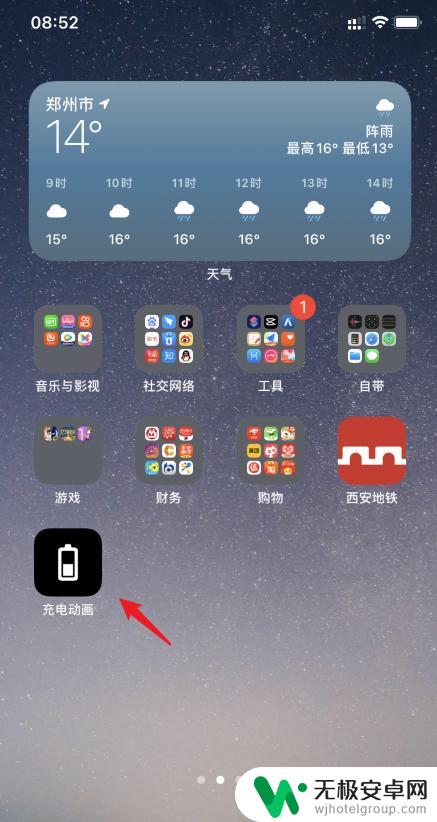
2.之后,点击更换充电动画的选项。
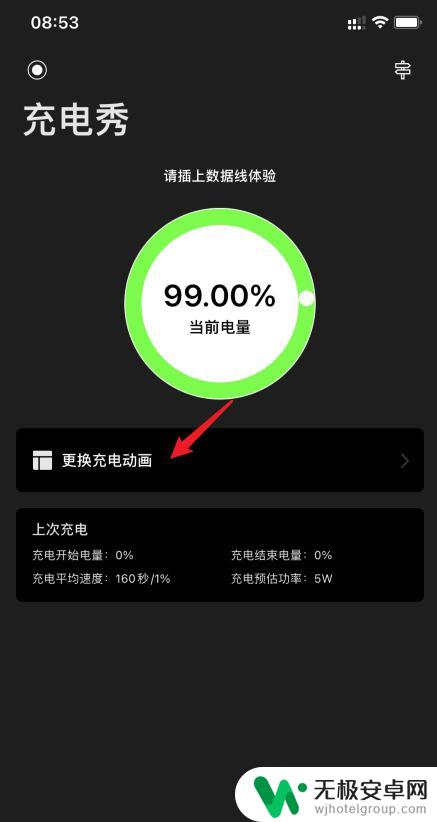
3.点击后,可以选择需要更换动画的是样式。
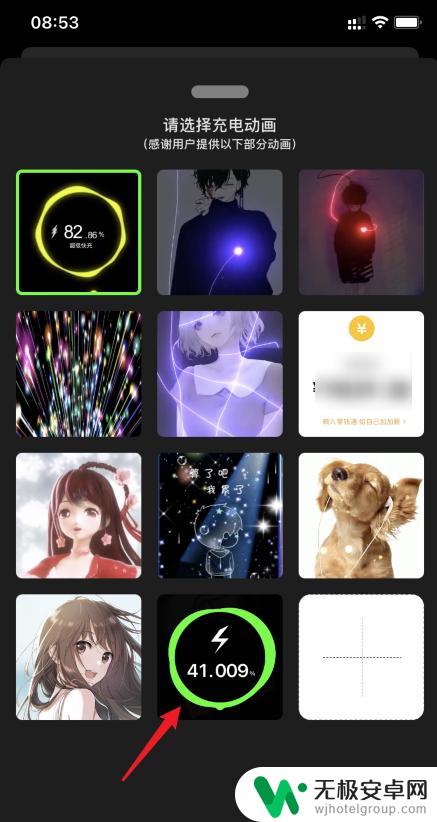
4.选定后,进入快捷指令。选择自动化,点击右上方的加号图标。
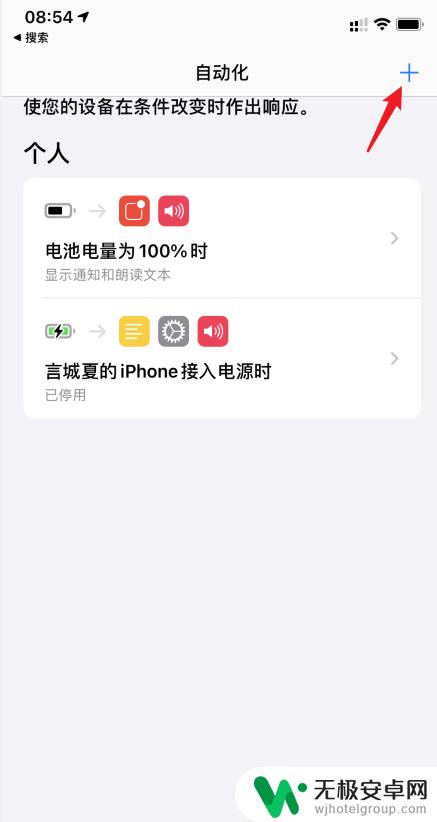
5.点击后,选择创建个人自动化的选项。
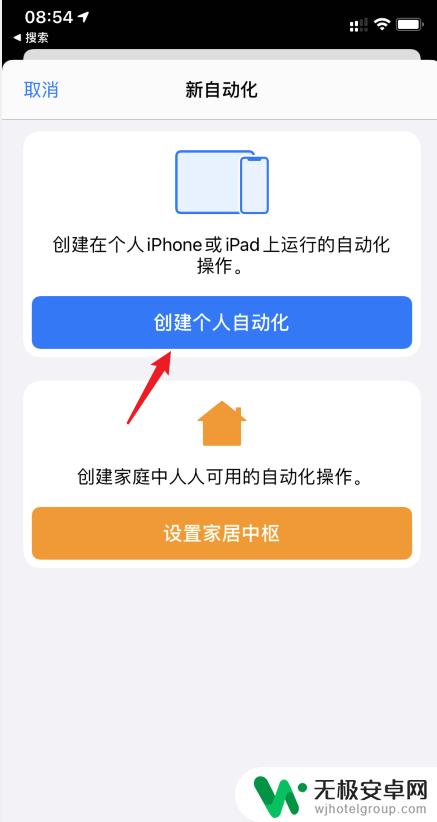
6.之后,点击下方的充电器的选项。
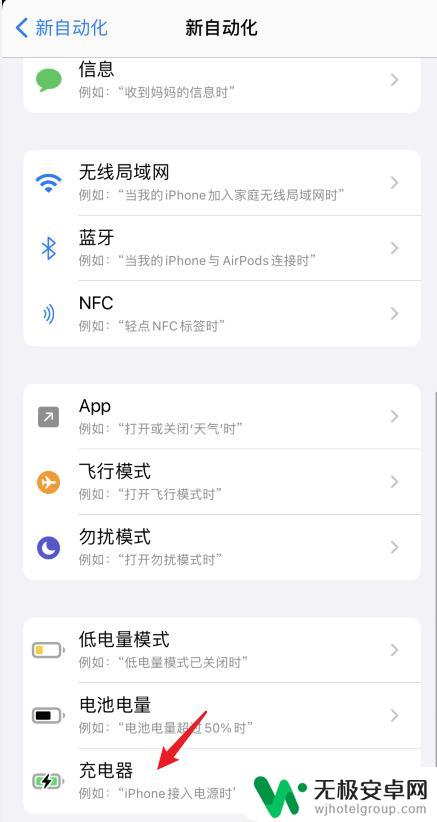
7.点击后,勾选已连接,选择下一步进入。
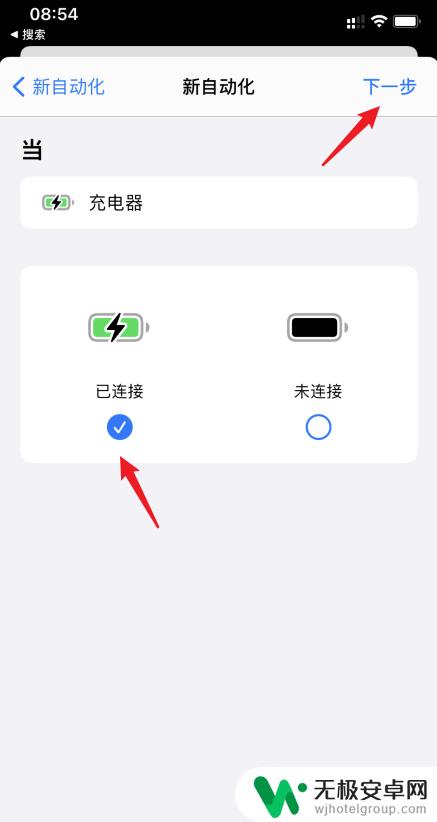
8.进入后,点击添加操作的选项。
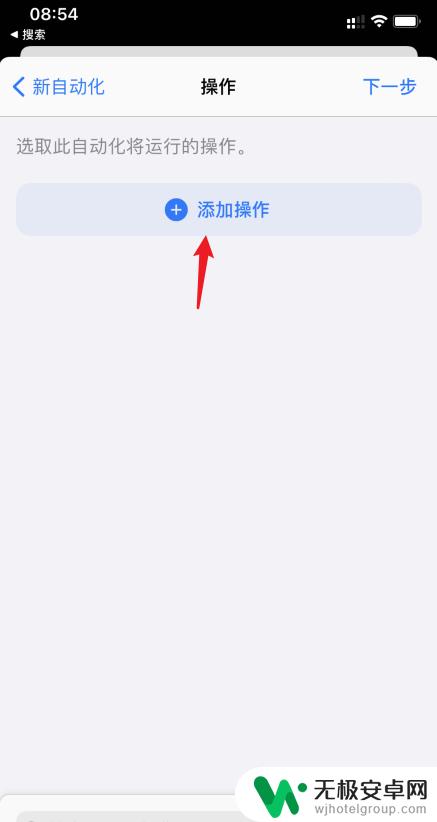
9.点击后,选择APP的图标进入。
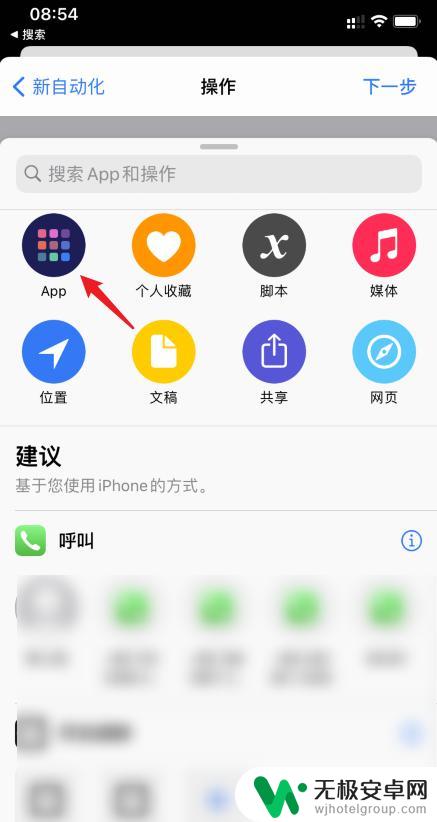
10.在APP界面,选定充电动画的应用。
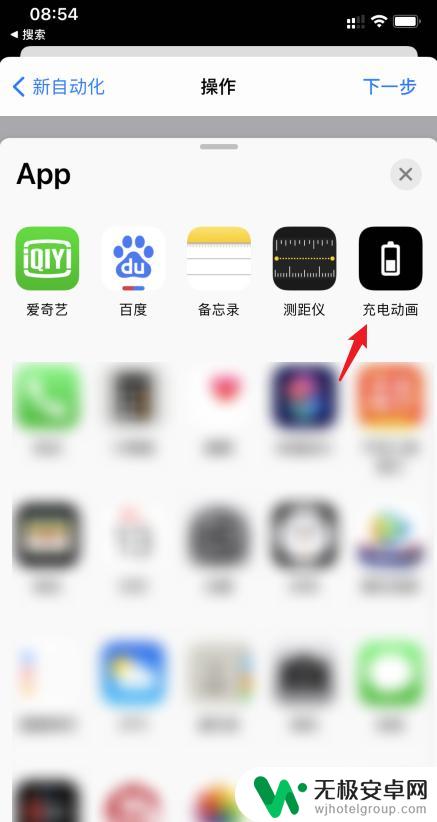
11.选定后,点击右上角的下一步选项。
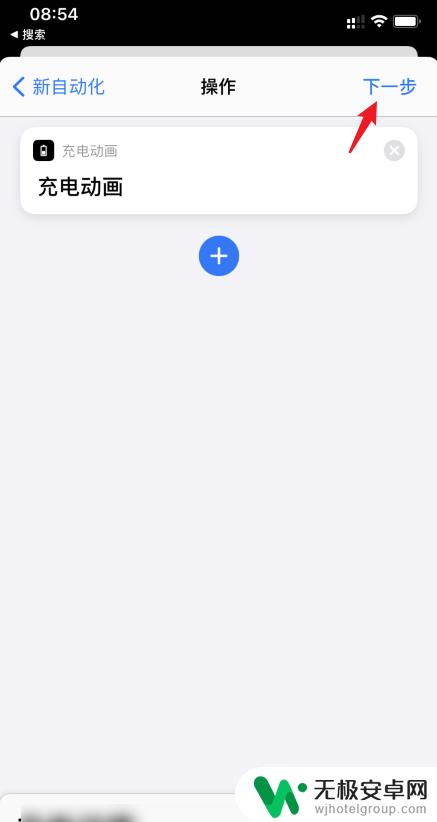
12.将运行前询问的开关关闭,点击完成的选项。
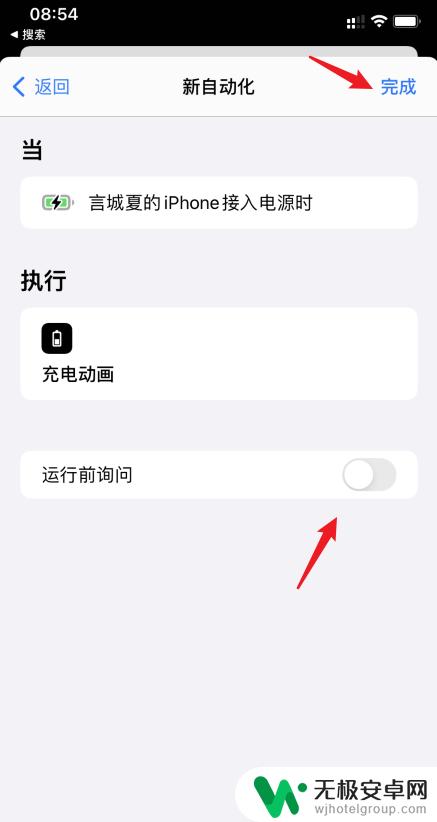
13.之后,在充电时,就会显示设置的充电动画。
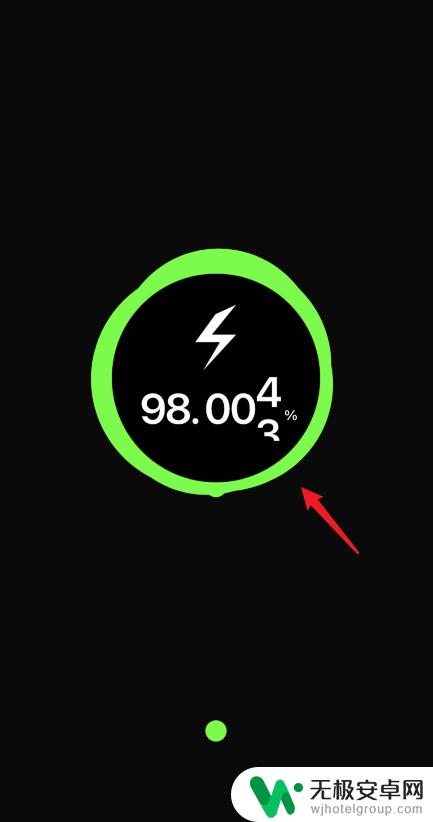
以上就是苹果手机卡通充电栏怎么设置的全部内容,如果您遇到这种情况,可以按照以上方法解决,希望这些方法能对您有所帮助。










